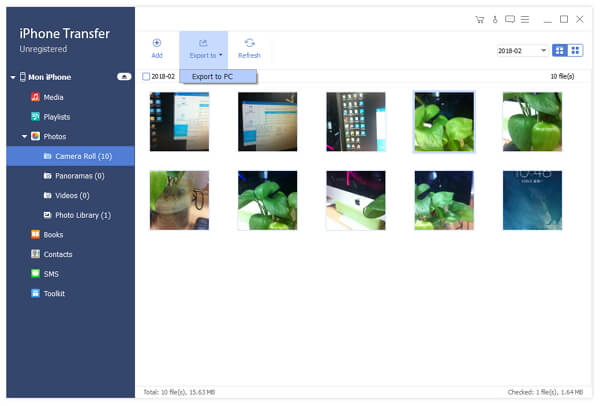Tipard iPhone Transfer offre la soluzione migliore per il tuo problema di trasferimento di file iOS. Se ti senti inopportuno usare iTunes per trasferire file iOS, Tipard iPhone Transfer è la scelta migliore per te. Aiuta a trasferire file tra iPhone / iPad / iPod e il computer direttamente, a eseguire il backup dei file iOS su iTunes in modo intelligente e trasferire i file tra diversi dispositivi iOS in modo conveniente. Ecco la guida su come utilizzare Tipard iPhone Transfer Ultimate. Innanzitutto, scarica Tipard iPhone Transfer. Quindi fai doppio clic sul file .exe per installarlo sul tuo computer.
Scaldi le punte: Apple ha migliorato la sicurezza dei dati sui dispositivi iOS. Quando desideri utilizzare il software di trasferimento iPhone per accedere ai tuoi dati iOS, verrà visualizzata una finestra pop-up che ti chiederà di inserire la password sul dispositivo iOS per confermare l'operazione. Dovrai inserire la password per altre 2 volte dopo aver toccato il pulsante Fidati.

Inoltre, se è stato eseguito il backup del dispositivo iOS con iTunes con la password crittografata, è necessario immettere la password sul dispositivo dopo aver inserito la password di backup di iTunes in questo software.
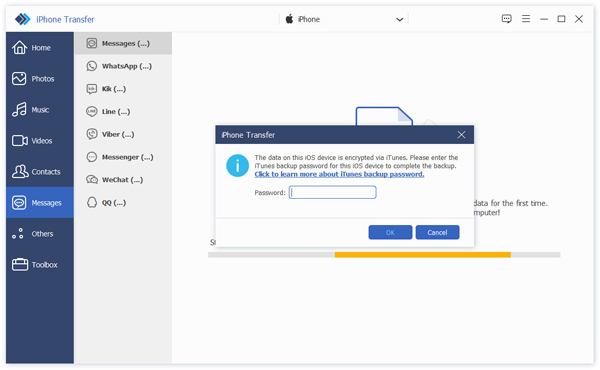
Collega il tuo iPhone, iPad o iPod al computer tramite cavo USB.
Dopo la connessione, verranno rilevati tutti i file nel dispositivo. È possibile trovare il file desiderato facendo clic sul tipo di file sul lato sinistro.
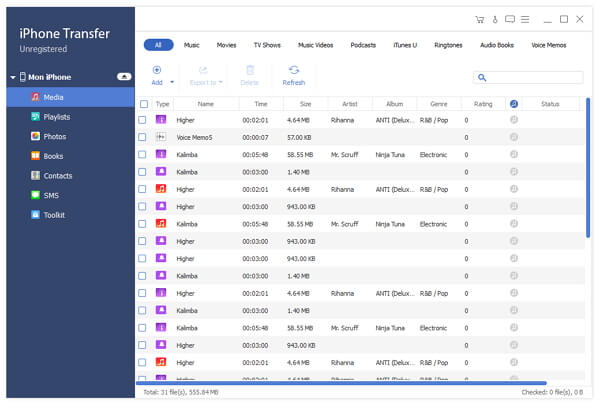
Dopo aver scelto i file richiesti, fai clic sul pulsante Esporta in alto.
Se vuoi trasferirli sul tuo PC, seleziona Esporta su PC e imposta la cartella di destinazione in cui verranno salvati i file esportati.
Se si desidera eseguire il backup di questi file su iTunes, fare clic su Esporta nella libreria di iTunes. Se uno o più file esistono già nella libreria di iTunes, questi file ripetuti non verranno copiati nuovamente nella libreria di iTunes. Questo è più intelligente e più sicuro del trasferimento di iTunes.

Dopo la connessione, tutti i tipi di file sono mostrati a sinistra. Fare clic su un determinato tipo di file. Ad esempio, se si desidera trasferire musica, film, programmi TV, video musicali e altri file multimediali, fare clic su Media. Ma se è una playlist o un file fotografico, puoi andare direttamente su Playlist o Foto.
Nella finestra pop-up, scegli il file o la cartella che desideri importare su iPhone.
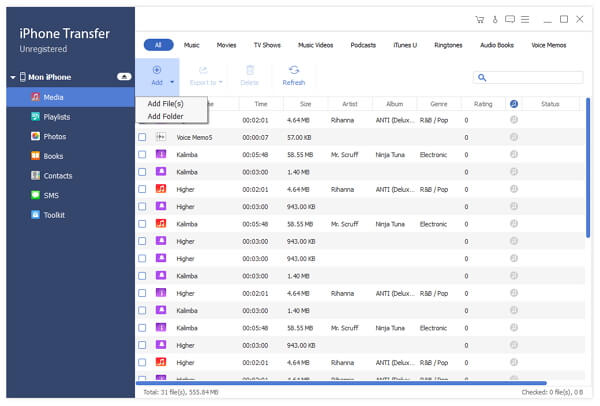
Entrambi i dispositivi saranno mostrati a sinistra. Fare clic su uno da cui i file verranno esportati in un altro. Fare clic su ciascun tipo di file sulla sinistra e tutti i file in questa categoria verranno visualizzati sulla destra. Controlla il file o i file che vuoi trasferire.
Fai clic su Esporta in: Esporta su un altro dispositivo. Alcuni secondi dopo, puoi trovare i file in un altro dispositivo.